
Windows ma wbudowane narzędzia, które pozwolą Ci napisać zer do napędu, bezpiecznie kasując jego zawartość. Zapewnia to usunięte pliki na dysku nie można odzyskać. Niezależnie od tego, czy chcesz wytrzeć dysk wewnętrzny lub zewnętrzny dysk USB, oto jak to zrobić.
Co musisz wiedzieć
Często możliwe jest Odzyskaj usunięte pliki z dysku . Niezależnie od tego, czy jest to możliwe zależy od wielu czynników.
Jeśli napęd jest tradycyjnym napędem magnetycznym z przędzalnym talerzem, Usunięte pliki są po prostu "oznaczone" jako usunięte I zostaną nadpisane w przyszłości, dzięki czemu odzyskanie usuniętych danych jest łatwy. Nie powinno tak być na nowoczesnych dyskach stanu stałego, jak powinny Użyj przycinania Domyślnie, zapewniając, że usunięte pliki zostaną usunięte natychmiast. (To pomaga w szybkości.)
Jednak nie jest tak proste, jak mechaniczne vs. Przechowywanie stałego stanu : Zewnętrzne urządzenia pamięci masowej, takie jak USB Flash Dyski, nie obsługują przycinania, co oznacza, że usunięte pliki można odzyskać z dysku flash USB.
Aby temu zapobiec, możesz "wymazać" napęd. Jest to w rzeczywistości całkiem prosty proces: Windows napisze zer lub inne dane śmieciowe do każdego sektora napędu, przymusowe nadpisywania danych już z danymi śmieciowymi. Jest to szczególnie ważny krok do przyjmowania podczas sprzedaży lub w inny sposób usuwania komputera, napędu lub pamięci USB, która miała na sobie wrażliwych danych prywatnych.
Przy okazji, jeśli dysk jest szyfrowany, zapewnia to dużo dodatkowej ochrony. Zakładając, że atakujący nie może uzyskać klucza szyfrowania, nie byłaby w stanie odzyskać usuniętych plików z dysku - nawet nie byłaby w stanie uzyskać dostęp do plików, które nie są jeszcze usunięte.
Opcja 1: Wytrzyj cały dysk
Aby napisać zera w ciągu zawartości dowolnej dysku, wszystko, co musisz zrobić, to wykonać pełny format dysku. Zanim to zrobisz, pamiętaj, że całkowicie usunie wszystkie pliki na dysku. Ponadto nie można wykonać pełnego formatu dysku systemu Windows podczas uruchamiania z niego okna.
Ta metoda jest idealna do napędów wewnętrznych, które nie mają zainstalowanego systemu operacyjnego, napędy flash USB, inne zewnętrzne urządzenia pamięci masowej i całości partycje Chcesz wymazać.
Aby rozpocząć, otwórz Eksplorator plików i zlokalizuj dysk, który chcesz wymazać. Kliknij prawym przyciskiem myszy i wybierz "Format".
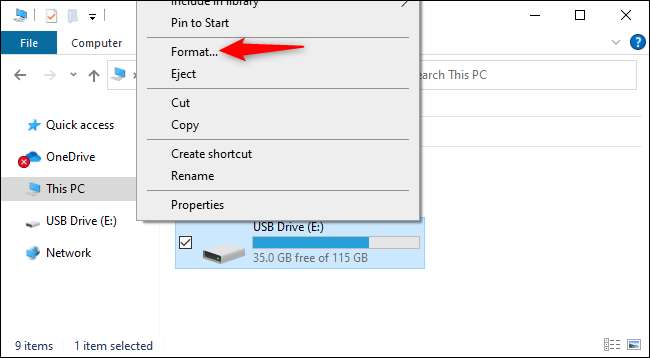
Odznacz "Quick Format" w obszarze Opcje formatu. Zapewni to system Windows 10 lub Windows 11 wykonuje pełny format. Według Dokumentacja Microsoft. , Zawsze od Windows Vista, Windows zawsze zapisuje zer do całego dysku podczas wykonywania pełnego formatu.
Możesz zmienić dowolne inne Opcje formatowania. lubisz tutaj; Po prostu upewnij się, że "Quick Format" nie jest sprawdzany. (Jeśli nie jesteś pewien, co wybrać, pozostaw opcje tutaj na swoich ustawieniach domyślnych).
Kiedy jesteś gotowy, kliknij "Rozpocznij", aby sformatować dysk. Proces może zająć trochę czasu w zależności od rozmiaru i prędkości dysku.
Ostrzeżenie: Proces formatu usunie wszystko na dysku. Przed kontynuowaniem masz kopię zapasową jakichkolwiek ważnych plików.
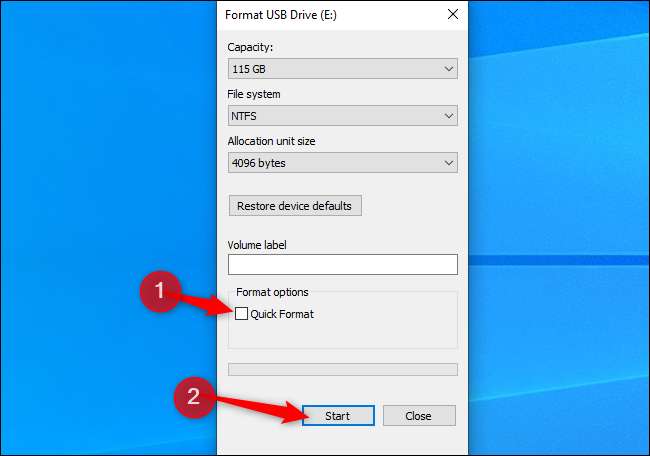
Opcja 2: Wytrzyj tylko wolne miejsce
Jeśli usunęłeś niektóre pliki z mechanicznego dysku twardego lub zewnętrznego urządzenia pamięci masowej, możesz wytrzeć tylko wolne miejsce, nadpisując go zerami. Zapewni to, że te usunięte pliki nie można łatwo odzyskać bez wycierania całego dysku.
Windows 10 i Windows 11 mają sposób na to, ale musisz odwiedzić wiersz poleceń. ten
szyfrować
polecenie wbudowane w systemie Windows ma opcję, która będzie
Wytrzyj darmowy spac dysku
e, nadpisując go z danymi. Polecenie faktycznie uruchomi trzy przejścia, najpierw pisanie zerami, a następnie inny typ danych, a następnie losowe dane. (Jednakże,
Tylko jedna przepustka powinna wystarczyć
.)
Aby rozpocząć, uruchom środowisko wiersza polecenia, takie jak wiersz polecenia lub terminal Windows z uprawnieniami administratora. W systemie Windows 10 lub Windows 11 możesz kliknąć prawym przyciskiem myszy przycisk Start lub Naciśnij Windows + X i kliknij albo "Windows PowerShell (admin)", "Polecenie (admin)", "Windows Terminal (admin)". Wybierz, co pojawia się w menu - każda będzie działać.

Uruchom następujące polecenie, zastępując X za pomocą litery dysku napędu, który chcesz wymazać wolne miejsce na:
Cipher / W: X:
Na przykład, jeśli chcesz wymazać wolne miejsce na dysku D: Drive, uruchomiłbyś:
Cipher / W: D:
Polecenie pokaże jego postępy w wierszu poleceń. Poczekaj, aż skończy - w zależności od prędkości dysku i ilość wolnego miejsca do bycia nadpisanym, może to potrwać trochę czasu.

Opcja 3: Wytrzyj dysk system Windows
Jeśli chcesz wytrzeć cały dysk operacyjny systemu Windows, jest łatwy sposób, aby to zrobić. Ta opcja jest wbudowana Funkcja Zresetuj ten komputer W systemie Windows 10 i Windows 11, chociaż domyślnie nie jest włączony.
Podczas gdy Windows przywraca się do domyślnych ustawień fabrycznych - innymi słowy, ponowne zainstalowanie systemu Windows - możesz wytrzeć dysk. Powinieneś użyć tej opcji, aby chronić swoje prywatne dane, gdy sprzedajesz komputer lub dając go komuś innemu.
Aby to zrobić w systemie Windows 10, udaj się do Ustawienia i GT; Aktualizacja i wzmacniacz; Bezpieczeństwo & gt; Powrót do zdrowia. Kliknij "Uzyskaj uruchomienie" w obszarze Resetuj ten komputer. (Możesz nacisnąć Windows + I, aby szybko otworzyć aplikację Ustawienia.)

W systemie Windows 11, udaj się do Ustawienia i GT; System & GT; Powrót do zdrowia. Kliknij przycisk "Resetuj PC" w opcjach odzyskiwania.
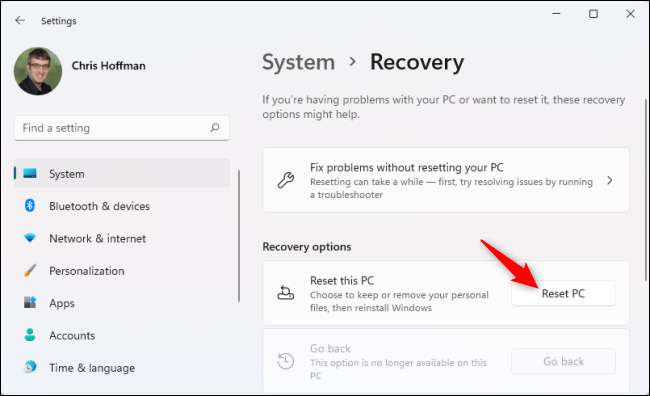
Wybierz "Usuń wszystko", aby system Windows usuń wszystkie pliki podczas procesu resetowania.
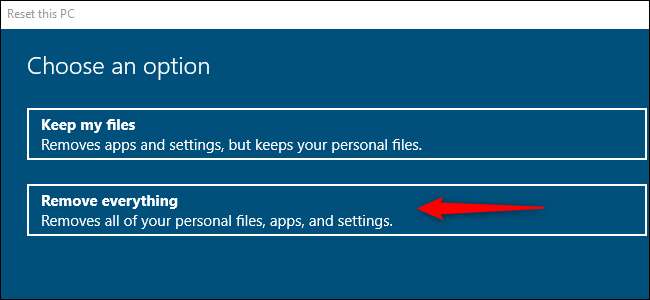
Wybierz "Lokalne zainstalowanie" lub "Cloud Download", albo będzie działać dla tego procesu. Jeśli nie masz pewności, co do wybrania, zalecamy wybór "Lokalne zainstalowanie", aby uniknąć dużego pobrania.
" Cloud Download. "Jest przydatny, jeśli lokalne pliki systemowe systemu operacyjnego Windows są uszkodzone, a reset ten proces komputera nie działa inaczej. Ponadto, wierz, czy nie, Cloud Pobieranie może być szybszy niż lokalne ponowne zainstalowanie, ponieważ Windows ma do pobrania plików instalacyjnych, a nie ponownie składać je z plików na dysku twardym komputera - zależy od szybkości połączenia internetowego.
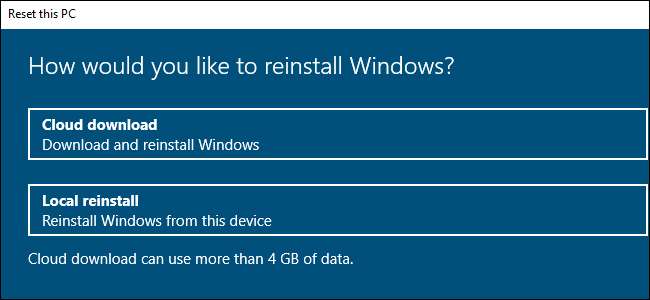
W przypadku dodatkowych ustawień wybierz "Zmień ustawienia".

Wyczyść przełącznik pod "Czyste dane?" Aby go ustawić "tak". Dzięki tej opcji włączony system Windows "oczyści napęd" i uczyni go znacznie trudniejsze (teoretycznie, praktycznie niemożliwe), aby odzyskać pliki
Okna ostrzega, że proces ten może zająć godziny - jak zawsze, zależy to od prędkości i rozmiaru napędu w komputerze.
Możesz teraz kliknąć "Potwierdź" i kontynuować poprzez proces, aby zresetować system Windows 10 lub Windows 11 PC i wytrzeć dysk podczas tego procesu.
Ostrzeżenie: Ten proces usunie wszystkie pliki, aplikacje i ustawienia na dysku, pozostawiając Cię ze świeżą instalacją systemu Windows bez żadnych plików. Pamiętaj, aby cofnąć wszystko, co ważne.
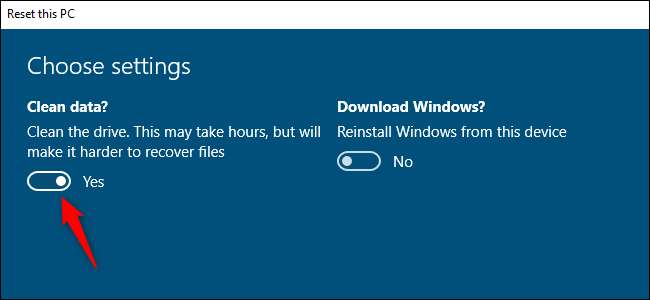
Nawiasem mówiąc, Windows odnosi się do tego procesu jako "Czyszczenie napędu" zamiast go wycierać. To się różni Tradycyjne znaczenie "czyszczenia" napędu w oknach , co właściwie odnosi się do usunięcia wszystkich informacji o partycjach, a nie wycieraniu.







